ブログを更新するときは出来るだけ毎日、コンスタントに更新を続けていった方がいいということが色々なところで書かれています。
確かに自分がよく行くブログサイトは1日に1回の割合で行くことが多いですし、更新されていないとガッカリとすることもあるので、1日1回のペースで更新するというのは確かに良いのではないかと思います。
とは言っても、平日は会社に行っているので、なかなかコンスタントに毎日更新を続けるのも大変なことではあります。
そんなときに便利なのがMovabletypeにも機能が備わっている指定日投稿機能です。この機能を使っておけば、たとえば週末の土日にまとまってエントリーを書いておいて、いつ公開するかを各記事に指定しておけば、毎日、記事を公開していくということが可能になります。
しかし、このムーバブルタイプの指定日投稿機能はエントリーを投稿するときの画面での設定のほか、サーバー側の設定も必要なので、簡単にそのやり方を紹介しておきます。
(1) エントリーを投稿するときの設定
記事を書くときの画面の下の方に、「公開の状態」という選択肢があります。ここは「公開、未公開(下書き)、指定日」の3種類から選択することができます。ここの欄で「指定日」を指定すると「公開する日時」の欄の色が変わりますので、ここに公開したい日を指定します。
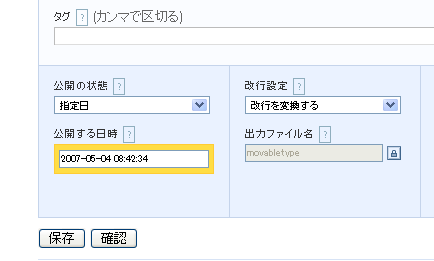
一回、私は失敗をしてしまって、「公開」という状態にしたままで公開する日に未来日を設定してしまいました。この場合は未来日の日付で即時に公開されてしまいます。その未来日以降に記事を投稿しない限りはずっとトップの記事として君臨し続けてしまいますので、未来日に記事を公開したい場合には必ず公開する日を「指定日」に設定するようにしてください。
(2)サーバー側の設定
あらかじめ指定した日時などに周期的にあるジョブを実行できる機能(cron)を使うことができることが前提になります。実はレンタルサーバー会社によってこの機能を使えるか使えないかが決まるようなので、まずはご自身で使用されているレンタルサーバーの機能を確認してみてください。(Cron利用可能レンタルサーバー)
私は「さくらインターネット」のレンタルサーバーを借りているのですがスタンダードプラン、プレミアムプランではcronを使用することができました。今はスタンダードプランで借用できる1GBの容量では足らなくなってしまったため3GBまで使用することができるプレミアムプランを使っています。(ライトプランでは使用することができないようです)
さくらインターネットではコントロールパネルにログインすると左のメニューに「アプリケーションの設定
→cron設定ファイルの編集」というところがあるかと思います。
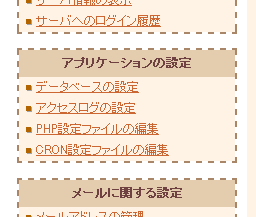
このcron設定ファイルの編集をクリックすると下記の画面が現れます。

この表の下に「新規項目の追加」というリンクがありますので、ここをクリックします。すると、下記の画面が出てきます。
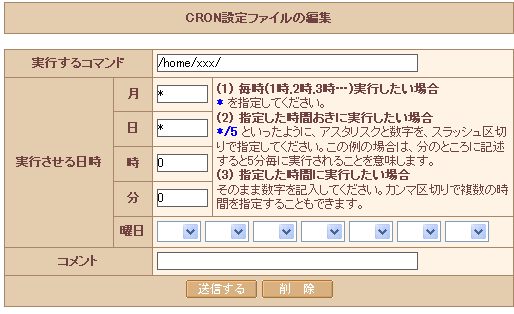
ここで必要な設定を行います。実行するコマンドは下記のコマンドを入れておきます。このコマンドを実行するとその時点で指定日を過ぎてまだ公開されていない記事があった場合に記事を公開してくれます。
cd /home/xxx/www/mt; ./tools/run-periodic-tasks
この中で、/home/まではさくらインターネットを使っている限りは誰でも同じですが、そのあとの/xxx/はユーザーによって異なります。適切に変更してください。そしてそのあとの/mtはmt.cgiがインストールされているディレクトリを指定します。これはインストール時の指定によりますので、これまた人によって変わりますのでご注意ください。そのあとはどのユーザーでも同じになるはずです。
毎日投稿させたい場合には、月や日に数字を入れる必要はありません。たとえば月に数字を入れると、1年に1回しか投稿が行われなくなってしまいます。そこでここにはアスタリスクを入れておきます。
続いて「時」です。ここにもアスタリスクを入れると毎時実行されるようになりますが、少々、過剰になってしまいます。さくらインターネットではcronでサーバーに負荷をかけるようなジョブを頻繁に実行すると強制的にジョブが取り消されたりcronが削除されたりすることもあるようです。従って、必要最低限の設定にしておいた方が良いと思います。私は1日に2回実行されるように「10,19」と指定しています。
最後に「分」ですが、ここは0から59までの中の好きな数字を選んでおけば良いかと思います。全てを設定すると下記のような感じになるはずです。10時15分と19時15分の2回、ジョブが実行されます。
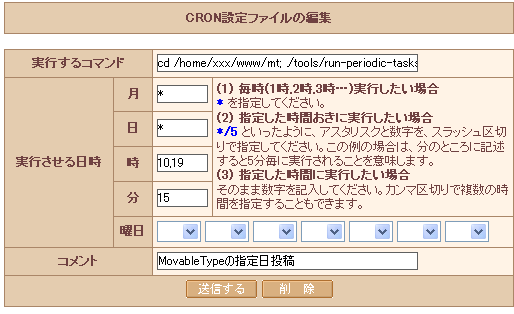
この記事は5月7日に記事が指定日投稿されるように設定してみました。うまく投稿されれば準備万端ということになります。




コメント
はじめまして
なるほど、さくらインターネットでは cron が使えるんですね、参考になりました。
実は、今朝さくらインターネットに申し込んだばかりなので、今、情報を集めまくっている最中なんです。
確かに、こんなUIがあれば、簡単に cron の設定が出来ますね。最近はすごいですね。以前はエディタでコマンド並べて、って感じでしたから。
これからもよろしくお願いします。
はじめまして。さくらインターネットは本当に安定していてよいレンタルサーバーを提供してくれていると思います。cronの設定はエディターでやると面倒くさいですよね。このさくらインターネットのインタフェースは非常にわかりやすいので操作しやすいです。さくらインターネットでレンタルサーバーを借りているほか、独自ドメインも取得したのですが、このままずっと使い続けるのではないかと思います。